
De firewall van de sublijn configureren
U kunt instellen of u uitsluitend communicatie wilt toestaan met apparaten die het opgegeven IP-adres of MAC-adres hebben voor communicatie met de sublijn.
Het IPv4-adresfilter opgeven
 |
Alleen IPv4-adressen kunnen worden geregistreerd voor de sublijn. Voor informatie over de uitzonderingsadressen en uitzonderingspoortnummers die voor communicatie kunnen worden gebruikt en standaard zijn geregistreerd, raadpleegt u Beheerfuncties. |
1
Druk op  (Instellingen/Registratie).
(Instellingen/Registratie).
 (Instellingen/Registratie).
(Instellingen/Registratie).2
Druk op <Voorkeuren>  <Netwerk>
<Netwerk>  <Instellingen sublijn>
<Instellingen sublijn>  <Firewall instellingen>.
<Firewall instellingen>.
 <Netwerk>
<Netwerk>  <Instellingen sublijn>
<Instellingen sublijn>  <Firewall instellingen>.
<Firewall instellingen>.3
Druk op <IPv4-adresfilter>.
4
Selecteer <Filter uitgaand> of <Filter inkomend>.
Om beperkingen op te leggen op gegevens die vanaf de machine worden verzonden, selecteert u <Filter uitgaand>.
Om beperkingen op te leggen op gegevens die van een machine worden ontvangen, selecteert u <Filter inkomend>.
5
Stel <Gebruik filter> in op <Aan>, selecteer <Standaard policy> en druk vervolgens op <Registreren>.
Voor <Standaard policy> selecteert u <Weigeren> om alleen communicatie met apparaten met een IP-adres dat bij de volgende stap bij <Andere adressen> wordt opgegeven, toe te staan, of selecteer <Toestaan> om communicatie daarmee af te wijzen.

Als <Weigeren> is geselecteerd voor <Standaard policy>, gelden de beperkingen niet voor verzending naar multicast- of broadcastadressen.
6
Stel uitgezonderde adressen in.
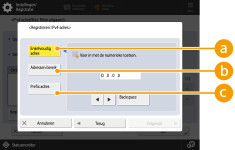
Geef de IP-adressen op die u wilt uitzonderen bij de optie <Standaard policy> die bij de vorige stap is geselecteerd. Selecteer een van de onderstaande invoermethoden.
 <Enkelvoudig adres>
<Enkelvoudig adres>Voer een individueel IP-adres in dat u als uitzondering wilt aanmerken.
 <Adressen bereik>
<Adressen bereik>Geef een bereik van IP-adressen op. Voer een apart adres in voor <Eerste adres> en <Laatste adres>.
 <Prefix adres>
<Prefix adres>Geef een bereik van IP-adressen met een voorvoegsel (netwerkadres) op. Voer een netwerkadres in voor <Adres> en geef de lengte van het netwerkadres op bij <Prefixlengte>.
 Uitzonderingsadressen voor het verzend-/ontvangstfilter instellen
Uitzonderingsadressen voor het verzend-/ontvangstfilter instellen
1 | Selecteer de invoermethode voor het IP-adres en voer de uitgezonderde adressen in. |
2 | Druk op <Volgende>. |
3 | Stel zo nodig het poortnummer in en druk op <OK>. Geef aan of een poortnummer moet worden opgegeven. U kunt gedetailleerde communicatiebeperkingen configureren door een poortnummer voor uitgezonderde adressen op te geven. 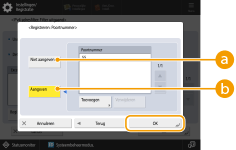  <Niet aangeven> <Niet aangeven>De instelling voor uitgezonderde adressen geldt voor alle communicatie die van het opgegeven IP-adres afkomstig is.  <Aangeven> <Aangeven>De instelling voor uitgezonderde adressen geldt alleen voor communicatie die via het speciale poortnummer van het opgegeven IP-adres afkomstig is. Druk op <Toevoegen>, voer het poortnummer in en druk op <OK>. U kunt maximaal 50 poorten registreren per uitzonderingsadres. |

Een uitgezonderd adres bewerken
Selecteer op het scherm dat bij stap 5 wordt weergegeven, het uitgezonderde adres dat u wilt bewerken, en druk op <Bewerken> om het scherm Bewerken weer te geven.
7
Druk op <OK>.
8
Druk op  (Instellingen/Registratie)
(Instellingen/Registratie) 
 (Instellingen/Registratie)
(Instellingen/Registratie)  <Toepassen gew. inst.>
<Toepassen gew. inst.>  <Ja>.
<Ja>.
 (Instellingen/Registratie)
(Instellingen/Registratie) 
 (Instellingen/Registratie)
(Instellingen/Registratie)  <Toepassen gew. inst.>
<Toepassen gew. inst.>  <Ja>.
<Ja>. |
De geblokkeerde communicatieverzoeken in het logboek controlerenDe laatste 100 communicaties die door de firewall zijn geblokkeerd, kunnen worden weergegeven via  (Instellingen/Registratie) (Instellingen/Registratie)  <Voorkeuren> <Voorkeuren>  <Netwerk> <Netwerk>  <Firewall instellingen> <Firewall instellingen>  <IP-adresblok log>. De geschiedenis met geblokkeerde communicaties kan in de CSV-indeling worden geëxporteerd vanuit de Remote UI (UI op afstand). Een logboek als een bestand exporteren <IP-adresblok log>. De geschiedenis met geblokkeerde communicaties kan in de CSV-indeling worden geëxporteerd vanuit de Remote UI (UI op afstand). Een logboek als een bestand exporterenAls <Standaard policy> is ingesteld op <Weigeren>, wordt de communicatiegeschiedenis die geblokkeerd wordt door de firewall niet weergegeven in <IP-adresblok log>. |
MAC-adressen bij firewallinstellingen opgeven
U kunt aangeven of communicatie met een apparaat met een specifiek MAC-adres moet worden toegestaan of afgewezen.
1
Druk op  (Instellingen/Registratie).
(Instellingen/Registratie).
 (Instellingen/Registratie).
(Instellingen/Registratie).2
Druk op <Voorkeuren>  <Netwerk>
<Netwerk>  <Instellingen sublijn>
<Instellingen sublijn>  <Firewall instellingen>
<Firewall instellingen>  <MAC-adresfilter>.
<MAC-adresfilter>.
 <Netwerk>
<Netwerk>  <Instellingen sublijn>
<Instellingen sublijn>  <Firewall instellingen>
<Firewall instellingen>  <MAC-adresfilter>.
<MAC-adresfilter>.3
Selecteer <Filter uitgaand> of <Filter inkomend>.
Om beperkingen op te leggen op gegevens die vanaf de machine worden verzonden, selecteert u <Filter uitgaand>.
Om beperkingen op te leggen op gegevens die van een machine worden ontvangen, selecteert u <Filter inkomend>.
4
Stel <Gebruik filter> in op <Aan>, selecteer <Standaard policy> en druk vervolgens op <Registr.>.
Voor <Standaard policy> selecteert u <Weigeren> om alleen communicatie met apparaten met een MAC-adres dat bij de volgende stap bij <Andere adressen> wordt opgegeven, toe te staan, of selecteer <Toestaan> om communicatie daarmee af te wijzen.

Als <Weigeren> is geselecteerd voor <Standaard policy>, gelden de beperkingen niet voor verzending naar multicast- of broadcastadressen.
5
Voer de uitgezonderde adressen in en druk op <OK>.
Geef de MAC-adressen op die u wilt uitzonderen bij de optie <Standaard policy> die bij de vorige stap is geselecteerd.
U kunt 100 uitzonderingsadressen registreren voor <Filter uitgaand> en <Filter inkomend>.

Een uitgezonderd adres bewerken
Selecteer op het scherm dat bij stap 4 wordt weergegeven, het uitgezonderde adres dat u wilt bewerken, en druk op <Bewerken> om het scherm Bewerken weer te geven.
6
Druk op <OK>.
7
Druk op  (Instellingen/Registratie)
(Instellingen/Registratie) 
 (Instellingen/Registratie)
(Instellingen/Registratie)  <Toepassen gew. inst.>
<Toepassen gew. inst.>  <Ja>.
<Ja>.
 (Instellingen/Registratie)
(Instellingen/Registratie) 
 (Instellingen/Registratie)
(Instellingen/Registratie)  <Toepassen gew. inst.>
<Toepassen gew. inst.>  <Ja>.
<Ja>.